Самым парадоксальным примером покупки является приобретение WinRar. «Пробная версия» отличается от полной всего одним фактором: наличием предложения о покупке при установке. Поэтому данный архиватор стал предметом многих шуточных споров. Однако эффективность WinRAR неоспорима, что доказывает более 500млн установок по миру.
Назначение программы
WinRAR – пакет для создания архивов, который настолько популярен, что формат «.rar» стал первым синонимом к слову «архив». Многие даже не воспринимают других значений слова (например, место хранения документов на предприятии). Сама суть сводится к тому, что с помощью специальных алгоритмов документ или каталог с документами записываются другим образом, что позволяет существенно снизить место для их хранения. Используется формат «.rar» в следующих целях:
- хранение документов, которые могут потребоваться позднее, но не подлежат изменению в ближайшее время;
- пересылка групп документов с помощью разных систем (например, большого числа фотографий через электронную почту);
- уменьшение места, занимаемого документами на диске.
Поиск установщика
Программа является условно платной. Перед тем, как установить Winrar на Windows 10 покупать его необязательно. Достаточно перейти на официальный сайт и выбрать кнопку «Скачать».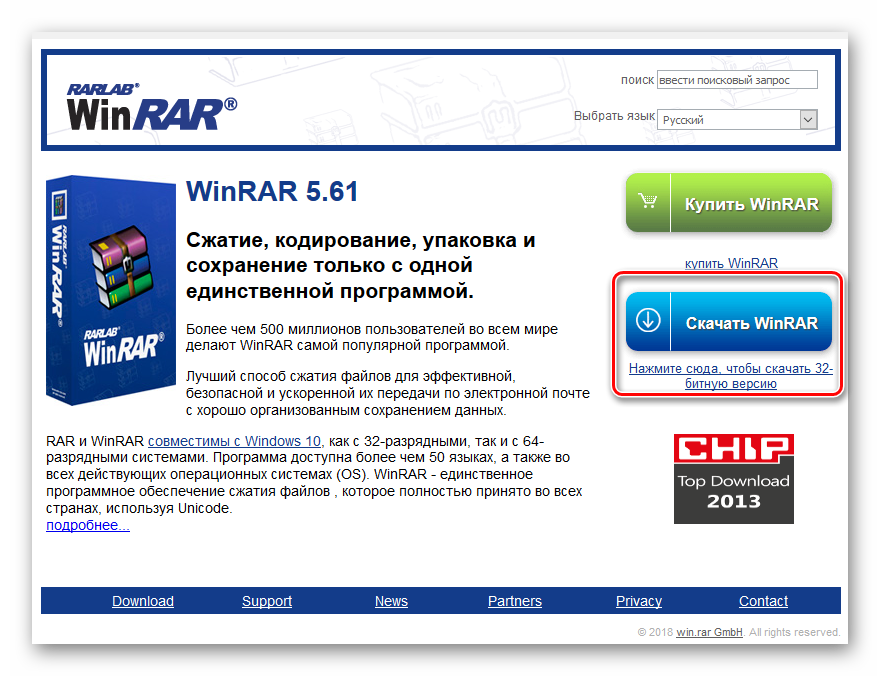
При этом будет загружена версия «х32» для систем с 32 битной архитектурой. Она мало чем отличается от «х64», и по сути разницы между ними нет. Но чтобы действовать наверняка, можно найти версию для 64 разрядной архитектуры. Для этого нужно нажать кнопку «Download».
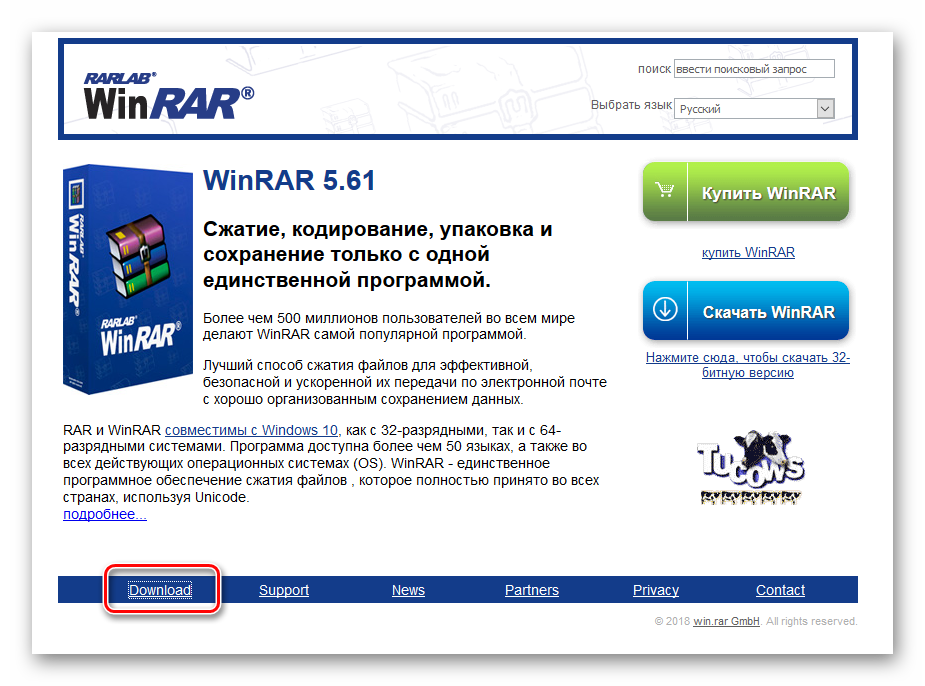
И далее найти в списке желаемый язык и нужную архитектуру. Список длинный, поэтому листать нужно долго. Альтернативным методом поиска является настройка фильтра.
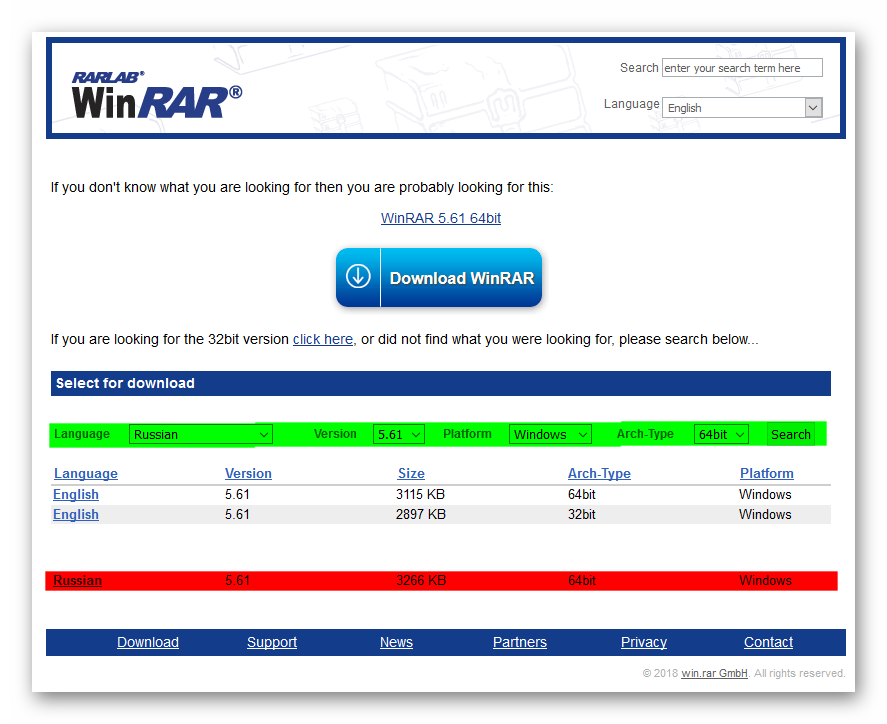
После чего нажимаем «Download» и ждём пока завершится загрузка.
Необходимость покупки
Отсутствует как таковая. Полноценный функционал WinRAR доступен в бесплатной версии и никаких подводных камней (как это часто бывает у Android приложений) попросту нет. Нет даже разницы между тем, как установить Винрар на Виндовс 7 и на Виндовс 10. Алгоритм везде одинаковый и покупку не требует. Для «десятки», впрочем, можно использовать магазин приложений, но этот способ даже сложнее, чем выбор версии вручную.
Установка
Говоря о WinRAR, на ум приходит только простота. За время установки программа создаёт всего 2 окна: настройка установщика и настройка программы.
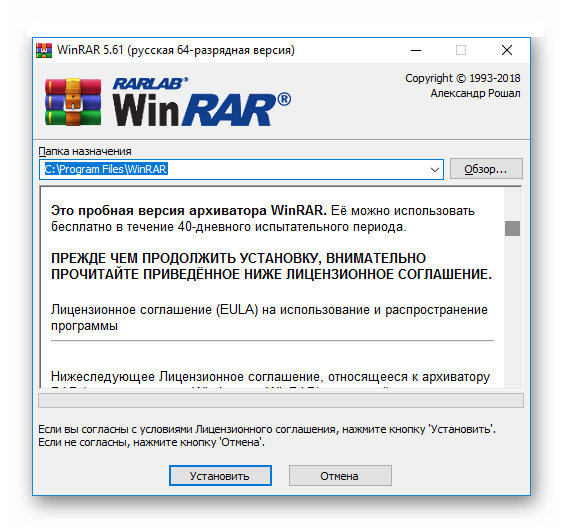
В первом окне можно прочитать лицензионное соглашение, выбрать место для установки и запустить или отменить процесс.

В окне настройки есть пара полезных опций, которые стоит рассмотреть отдельно:
- Интеграция с оболочкой. Позволяет встроить в контекстное меню правой кнопки мыши действия, доступные через архиватор. Это помогает избегать запуска программы, когда она нужна, а делать всё средствами системы.
- Интерфейс. Отвечает за создание ярлыков.
- Список ассоциаций. Полезен, чтобы не прибегать к различным дополнительным программам. Ассоциировав ISO файлы с WinRAR можно будет просматривать образы через него.

